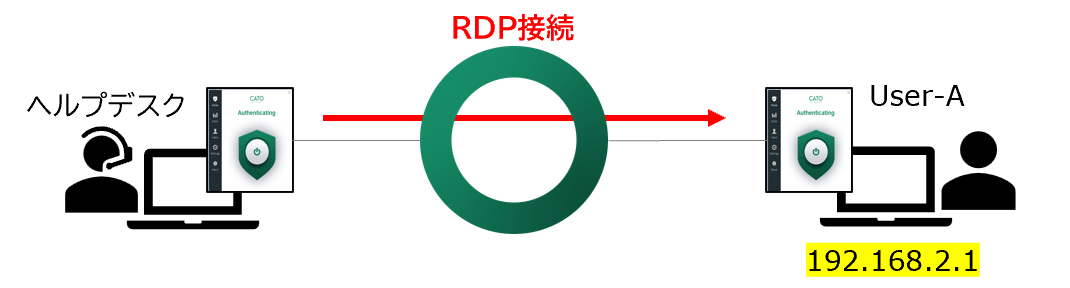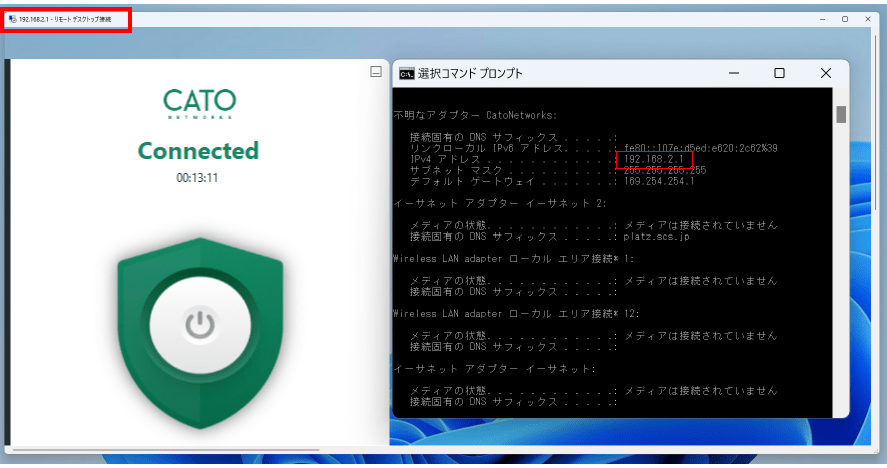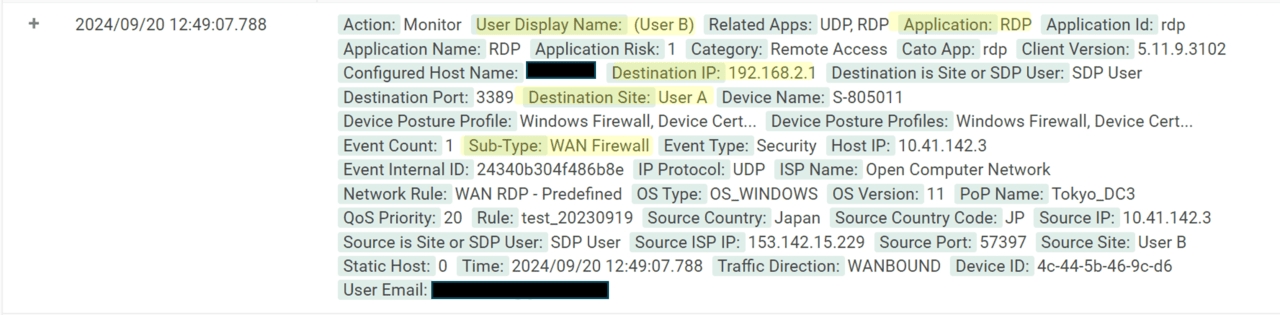Catoでは、モバイルユーザ用に用意されたアドレスレンジの中から動的にモバイル端末にアドレスを割り振ることによりモバイル接続が可能となります。そのモバイルユーザ用に用意されたアドレスレンジはデフォルトで10.41.0.0/16に設定されています。
つまり、デフォルト設定のままモバイルユーザがCatoクラウドに接続をすると10.41.0.0/16の中からランダムにアドレスが割り当てられます。実際に試してみると10.41.0.0/16の中から10.41.17.227が割り当てられました。
デフォルトではこのように動的な割り当てになっていますが、ある特定のユーザに対して固定IPを割り当てることができるので今回はその設定方法や注意点についてまとめていきます。
設定上の注意点
設定するにあたり注意点があるので先にお伝えします。
固定IPを割り当てる場合は動的IPレンジ(デフォルト設定:10.41.0.0/16)とは重複しないようにアドレスを設定する必要がある点に注意が必要です。
また、Catoでは1ユーザアカウントで3台まで同時接続が可能ですが、固定IPは1ユーザアカウントに対して1つだけ割り当てられます。そのため、2台同時接続した場合は片方の端末には動的IPレンジからの割り当てになります。
では、上記を踏まえて実際に設定および動作確認をしてみます。
固定IPの利用シーン
固定IPは通常、ヘルプデスクがリモートデスクトッププロトコル(RDP)を使用してユーザーの端末にアクセスする際や、共有フォルダへのアクセスが必要な場合に主に利用されますよね。
他にも、古いセキュリティ制御システム(Firewall)をご利用されていてIPアドレスで制御する必要がある場合などでも使われているかもしれません。
Catoでも同じ用途で利用します。
今回は、ヘルプデスクがRDPを使用してユーザーAの端末にアクセスするというシナリオで、ユーザAに固定IP 192.168.2.1を割り当て、接続を試してみました。
設定方法
まず2つの端末にCatoクライアントをインストールし、それぞれCatoクラウドに接続をさせます。
※この手順は長くなるので割愛しますが、ご不明な方はこちらの記事をご参照ください。
次に、ユーザAに対して固定IPを割り当てていきます。
設定箇所はAccess>IP Allocation Policyです。
※2024年11月以降 メニュー変更後はAccess>Access Configuration>IP Allocation Policy
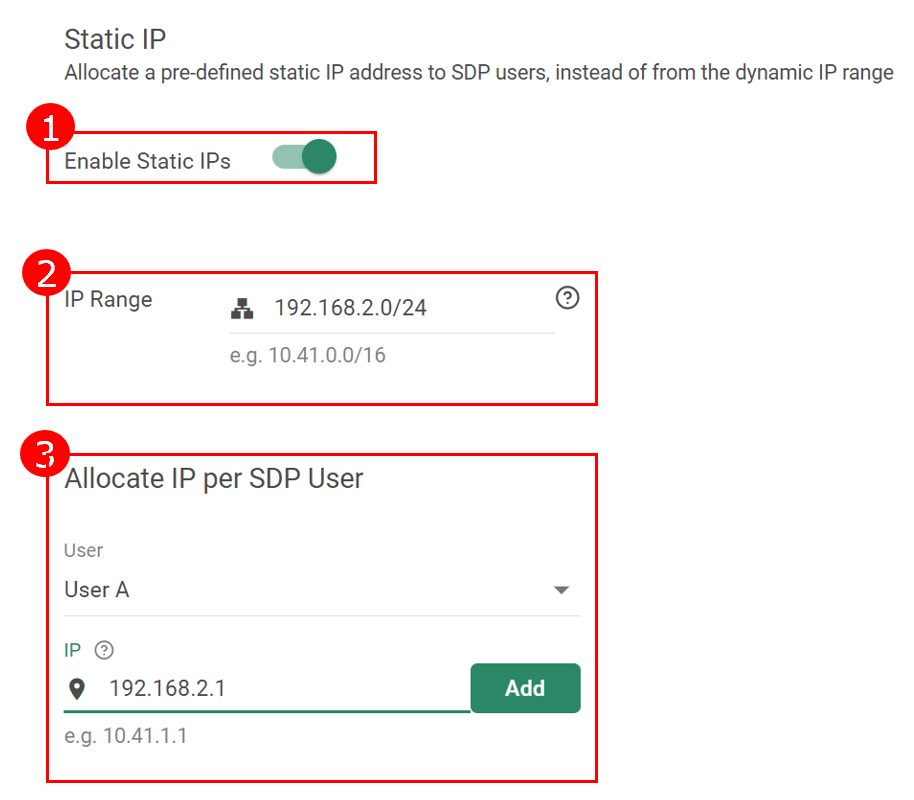
手順は以下の通りです。
- 有効化
デフォルトでは無効になっているので、有効化します。 - アドレスレンジの設定
今回の例の場合は、192.168.2.0/24を設定します。 - アドレスの割り当て
対象のユーザをプルダウンで選択し、先ほど設定したアドレスレンジ(192.168.2.0/24)の中から1つアドレスを割り当てます。
今回の例の場合は、192.168.2.1を設定します。
その後、「Add」ボタンから追加を行います。 - 保存
設定内容を確認し保存を行います。
これで設定は完了です。
動作確認
設定を行ってから約5分後、ユーザAのクライアントは自動的に再接続が行われ、アドレスは192.168.2.1に変更されました。
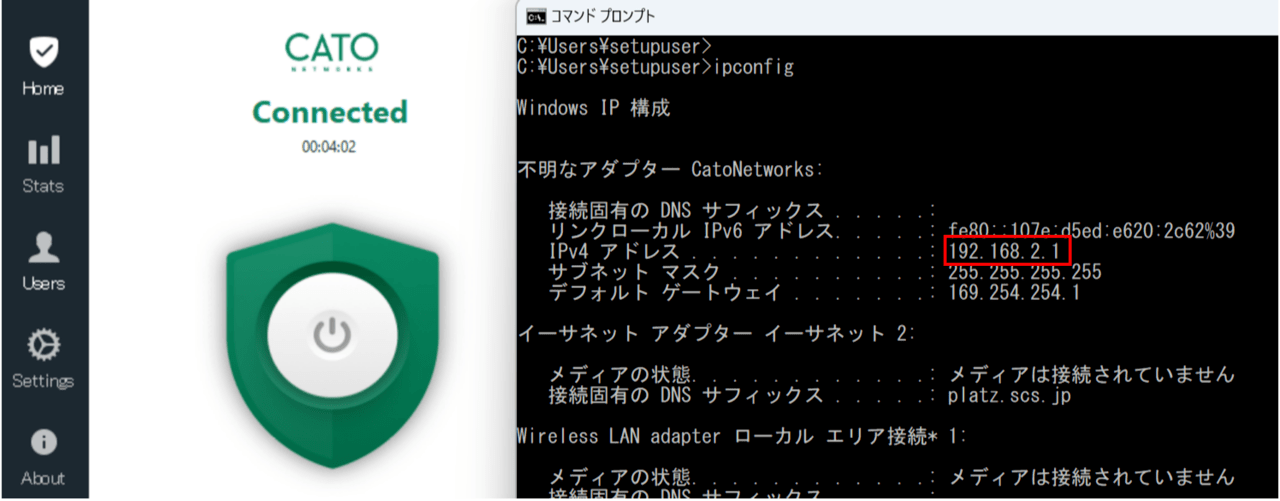
次にこのユーザAの端末へ、ヘルプデスク用の端末からRDP接続を試してみます。
まず、ヘルプデスク用の端末でCatoクライアントを起動し、Catoクラウドに接続します。
ヘルプデスク用のユーザ(ユーザB)には固定IPを割り当てていないので動的IPの10.41.142.3が割り当てれられました。
このヘルプデスク用の端末からユーザA(192.168.2.1)に対してRDP接続を試してみます。
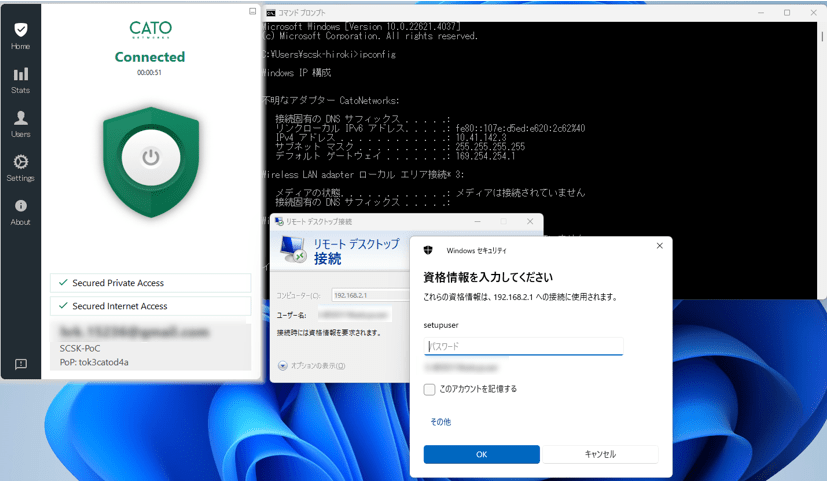
まとめ
今回、動的IPにて接続された状態で固定IPを割り当てた場合の挙動が気になり、接続状態で固定IPを設定してみました。
結果としては、自動的に再接続が行われ断時間はほとんどありませんでした。
個人的にはなんとなく、切断してから設定する方が安全なのでは?と思っていましたが、断時間がほとんどないことから切断せずに固定IPを割り当てる方が断時間は短いので、切断する必要は特にないと思いました。
もちろんはじめから固定IPを割り当てることが決まっている場合などは切断されている状態から固定IPを設定するでも全く問題はないと思います。
また、2台同時接続を行った場合は仕様通り、1台目の端末が192.168.2.1を持ち続け2台目の端末には動的IPレンジから10.41.179.103が割り当てられました。つまり固定IPが必要な端末数に合わせてユーザを作成する必要があるということなので、ライセンス数も検討が必要だなと感じました。
最後に固定IPの設定をする際のポイントをまとめて本記事は終わりにします。
- 動的IPレンジに設定されているアドレスレンジと重複しないように設定をする
- 動的IPにて接続した状態で固定IPを割り当てた場合、固定IPを使って自動的に再接続され通信断時間はほとんどない
- 2台同時接続した場合、固定IPが割り当てられるのは最初に接続を行った1台のみで、2台目には動的IPレンジから割り当てられる
おわりに
今回、モバイルユーザのアドレス設定についてまとめてみました。
Catoクラウドを導入する際にお役立ていただければ幸いです。